Vmware中桥接无法获取IP的解决方法
Vmware设置虚拟操作系统网卡为桥接模式后,本应该和本地网卡获取到同一网段的IP的,但现在突然无法获取到IP设置,原因是什么呢?经过查看,发现Vmware中的网络编辑器中的桥接网卡桥接到了一个虚拟网卡上,更改到物理网卡后,虚拟机中的操作系统就获取到了地址,点【编辑】-- 【虚拟网络编辑器】 – 【更改设置】 – 选中VMnet0,类型为桥接模式的那个卡,在已桥接至后边,选择你的物理网卡,如图:
Vmware设置虚拟操作系统网卡为桥接模式后,本应该和本地网卡获取到同一网段的IP的,但现在突然无法获取到IP,原因是什么呢?
经过查看,发现Vmware中的网络编辑器中的桥接网卡桥接到了一个虚拟网卡上,更改到物理网卡后,虚拟机中的操作系统就获取到了地址。操作如下:
1、点【编辑】 – 【虚拟网络编辑器】(图1) – 【更改设置】
图1:
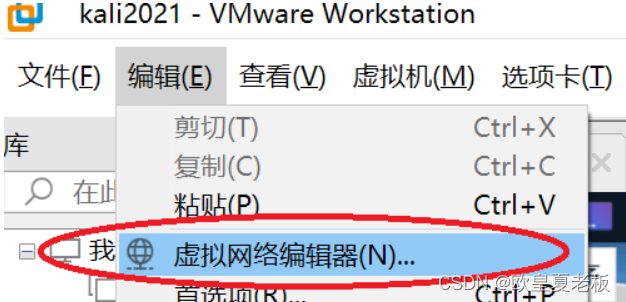
2、选中VMnet0,类型为桥接模式的那个卡,在已桥接至后边,选择你的物理网卡(图2)
图2:
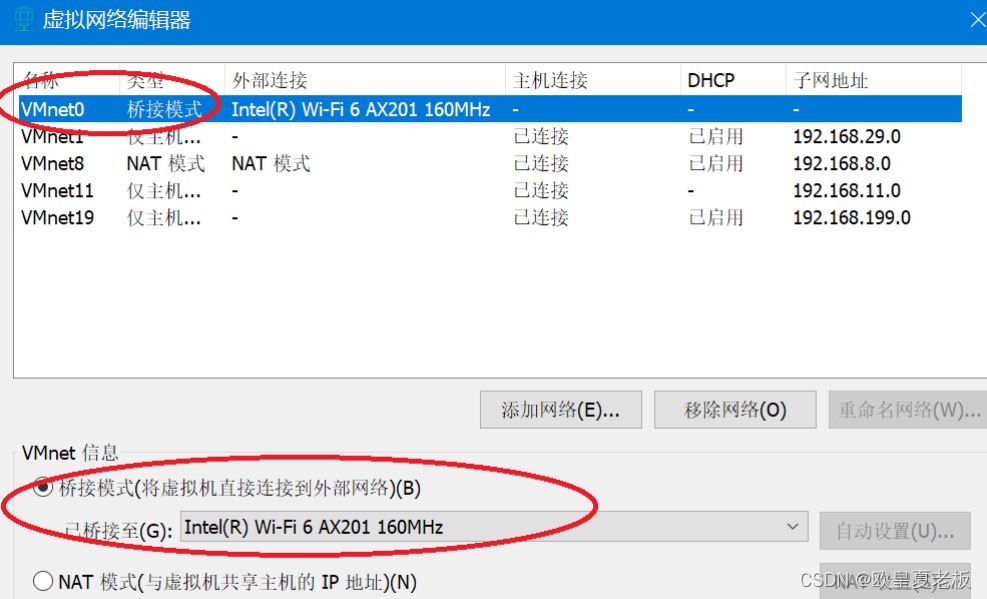
这是字数补丁,非让贴一段代码,很无奈,Vue组件
<!DOCTYPE html>
<html lang="en">
<head>
<meta charset="UTF-8">
<meta http-equiv="X-UA-Compatible" content="IE=edge">
<meta name="viewport" content="width=device-width, initial-scale=1.0">
<title>Document</title>
<script src="../js/vue.js"></script>
<script src="../js/vue-router.min-2.7.0.js"></script>
</head>
<body>
<div id="app">
<count></count>
<count></count>
</div>
<!-- 组件模板定义 -->
<template id="count">
<button @click="addnum">点击了{{num}}次</button>
</template>
</body>
<script>
//编写子组件步骤
// 1.定义子组件模板
// 2.声明组件绑定他
// 3.在父亲组件注册
//全局注册
// Vue.component('count1',{
// template:'#count',
// data(){
// return{
// num:0
// }
// }
// })
//局部注册
const count={
template:'#count',
data(){
return{
num:0
}
},
methods:{
addnum(){
this.num++
}
}
}
new Vue({
el:'#app',
data:{
},
methods:{
},
components:{
count
}
// components:{
// //注册组件
// loginform,
// resgisterform
// }
})
</script>
</html>
到此这篇关于Vmware中桥接无法获取IP的解决方法的文章就介绍到这了,更多相关Vmware桥接无法获取IP内容请搜索脚本之家以前的文章或继续浏览下面的相关文章希望大家以后多多支持脚本之家!
相关文章

详解vmware14Pro中ubuntu系统界面太小的问题解决
这篇文章主要介绍了详解vmware14Pro中ubuntu系统界面太小的问题解决,小编觉得挺不错的,现在分享给大家,也给大家做个参考。一起跟随小编过来看看吧2020-01-01
VMware workstation 14 pro上安装win10系统
这篇文章主要为大家详细介绍了VMware workstation 14 pro 虚拟机上安装win10系统,具有一定的参考价值,感兴趣的小伙伴们可以参考一下2019-03-03
VMware如何创建Linux虚拟机并设置虚拟机网络的详细教程
这篇文章主要介绍了VMware如何创建Linux虚拟机并设置虚拟机网络,本文通过图文并茂的形式给大家介绍的非常详细,对大家的学习或工作具有一定的参考借鉴价值,需要的朋友可以参考下2020-05-05
Mac VMware Fusion CentOS7配置静态IP的教程图解
这篇文章主要介绍了Mac VMware Fusion CentOS7配置静态IP的教程图解,本文图文并茂给大家介绍的非常详细,具有一定的参考借鉴价值,需要的朋友可以参考下2019-06-06












最新评论